-
×
 Γνήσιο Drum Lexmark 520Z (52D0Z00) (10K Σελίδων)
1 × €63,76
Γνήσιο Drum Lexmark 520Z (52D0Z00) (10K Σελίδων)
1 × €63,76 -
×
 Συμβατό μελάνι Brother CB09/CB41/CB47/LC900 /LC950 (Magenta)
1 × €1,80
Συμβατό μελάνι Brother CB09/CB41/CB47/LC900 /LC950 (Magenta)
1 × €1,80 -
×
 Συμβατό drum unit LEXMARK MS/MX/ 310/ 410/ 510/ 610 (50F0Z00)
(60,000 ΣΕΛΙΔΕΣ)
2 × €32,50
Συμβατό drum unit LEXMARK MS/MX/ 310/ 410/ 510/ 610 (50F0Z00)
(60,000 ΣΕΛΙΔΕΣ)
2 × €32,50 -
×
 Συμβατό Drum Lexmark 56F0Z00 (056F0Z00) (60.000 ΣΕΛΙΔΕΣ)
2 × €34,91
Συμβατό Drum Lexmark 56F0Z00 (056F0Z00) (60.000 ΣΕΛΙΔΕΣ)
2 × €34,91 -
×
 Συμβατό drum Lexmark (12026XW) E-120 (25.000 ΣΕΛΙΔΕΣ)
1 × €24,70
Συμβατό drum Lexmark (12026XW) E-120 (25.000 ΣΕΛΙΔΕΣ)
1 × €24,70 -
×
 Συμβατό Drum Lexmark 520Z (52D0Z00) (100,00 ΣΕΛΙΔΕΣ)
2 × €34,60
Συμβατό Drum Lexmark 520Z (52D0Z00) (100,00 ΣΕΛΙΔΕΣ)
2 × €34,60
Απενεργοποίηση αυτόματης ενημέρωσης firmware εκτυπωτών
Οι εταιρείες που κατασκευάζουν εκτυπωτές χρησιμοποιούν ενημερώσεις λογισμικού για να εμποδίσουν την χρήση συμβατών δοχείων μελάνης και γραφίτη, μιας και τα οικονομικά οφέλη από τα επώνυμα αναλώσιμα είναι μεγάλα.
Πρόσφατα η hp κυκλοφόρησε μια ενημέρωση υπολογισμικού αναγκάζοντας τους χρήστες να στραφούν στην αγορά επώνυμων μελανοδοχείων.
Μερικοί νεότεροι εκτυπωτές διανέμονται με την ΑΥΤΟΜΑΤΗ ΕΝΗΜΕΡΩΣΗ ΥΛΙΚΟΛΟΓΙΣΜΙΚΟΥ ρυθμισμένη σε ΕΝΕΡΓΟ.
Αυτό σημαίνει ότι, εάν δεν αλλάξετε τη ρύθμιση, ο εκτυπωτής θα ενημερώσει το υλικολογισμικό του εν αγνοία σας, με αποτέλεσμα τα συμβατά δοχεία μελανιού που χρησιμοποιείτε να σταματήσουν ενδεχομένως να λειτουργούν σωστά.
Για να αποφύγετε τις αυτόματες ενημερώσεις υλικολογισμικού, ιδιαίτερα στους πιο πρόσφατους εκτυπωτές Office Jet Pro της HP, ακολουθήστε τα παρακάτω βήματα:
Βήμα 1: Από το επάνω μέρος της οθόνης, αγγίξτε ή σύρετε προς τα κάτω την καρτέλα για να ανοίξετε τον Πίνακα ελέγχου, αγγίξτε (ρύθμιση)
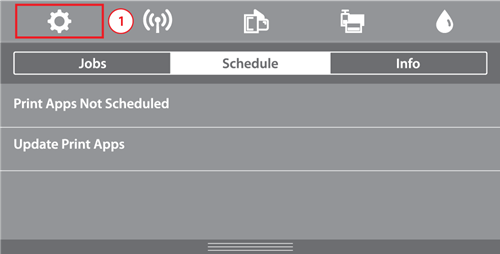
Βήματα 2 και 3: Αγγίξτε το Printer Maintenance.
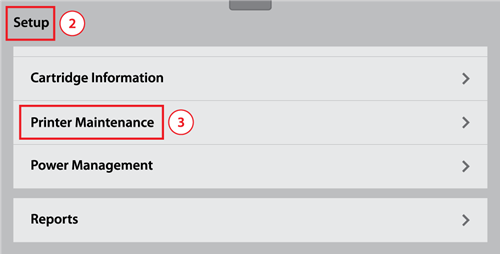
Βήμα 4: Αγγίξτε Ενημέρωση του εκτυπωτή.
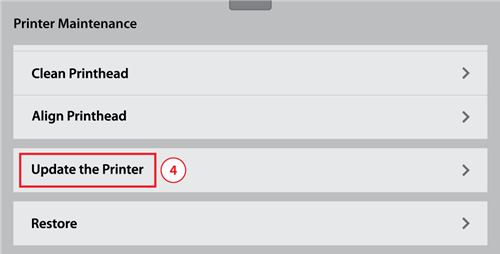
Βήμα 5: Αγγίξτε Επιλογές ενημέρωσης εκτυπωτή.
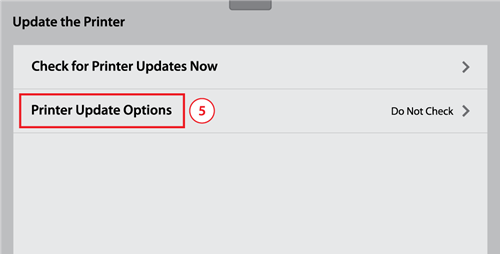
Βήμα 6: Επιλέξτε Να μην γίνεται έλεγχος.
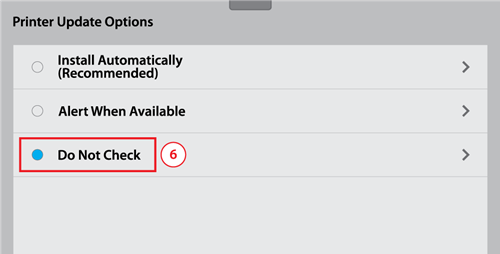
Βήμα 7: Θα σας ειδοποιήσει ότι η HP συνιστά να επιτρέψετε στον εκτυπωτή να ελέγχει για ενημερώσεις και θα σας ρωτήσει εάν θέλετε να ενεργοποιήσετε τις ενημερώσεις εκτυπωτή. Επιλέξτε Όχι.

Ακολουθεί μια άλλη μέθοδος που μπορείτε να χρησιμοποιήσετε για να σταματήσετε τις αυτόματες ενημερώσεις υλικολογισμικού:

2. Αγγίξτε (HP ePrint)
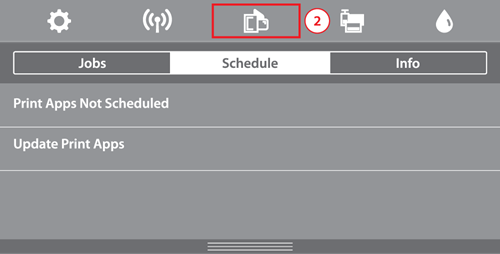
3. Αγγίξτε OK
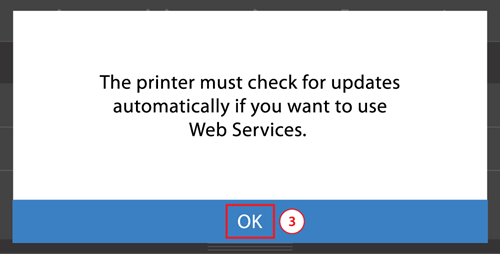
4. Επιλέξτε Να μην γίνεται έλεγχος
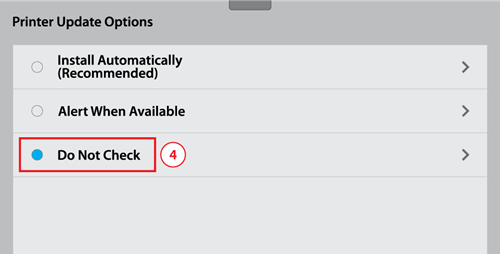
5. Θα σας ειδοποιήσει ότι η HP συνιστά να επιτρέψετε στον εκτυπωτή να ελέγχει για ενημερώσεις και θα σας ρωτήσει εάν θέλετε να ενεργοποιήσετε τις ενημερώσεις εκτυπωτή. Επιλέξτε Όχι.
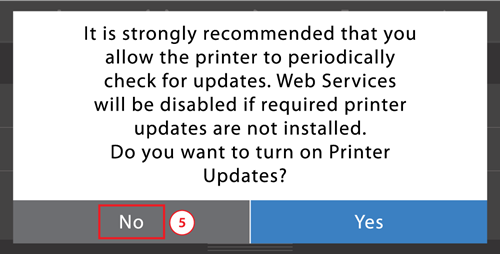
Απενεργοποιήστε τις αυτόματες ενημερώσεις υλικολογισμικού HP χρησιμοποιώντας τον πίνακα ελέγχου του υπολογιστή
1. Ανοίξτε την επιλογή ενημέρωσης HP.
- Windows 10: Κάντε κλικ στο Έναρξη , κάντε κλικ στην επιλογή Όλες οι εφαρμογές , κάντε κλικ στην επιλογή HP και κάντε κλικ στην Ενημέρωση HP.
- Windows 8: Επιλέξτε Windows + Q στο πληκτρολόγιό σας, πληκτρολογήστε HP Update στη γραμμή αναζήτησης και κάντε κλικ στο HP Update στη λίστα αποτελεσμάτων.
- Windows 7/Vista: Κάντε κλικ στο Έναρξη , κάντε κλικ στην επιλογή Όλα τα προγράμματα , κάντε κλικ στην επιλογή HP και κάντε κλικ στην επιλογή Ενημέρωση HP.
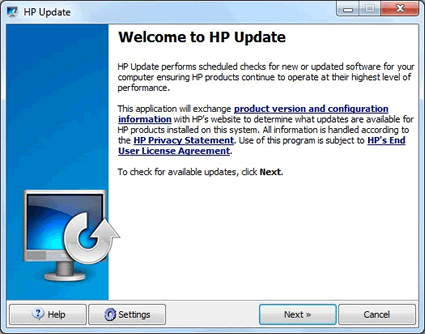
2. Κάντε κλικ στο κουμπί Ρυθμίσεις . Θα εμφανιστεί το αναδυόμενο παράθυρο HP Update Settings.
3. Επιλέξτε Ποτέ και κάντε κλικ στο κουμπί ΟΚ .
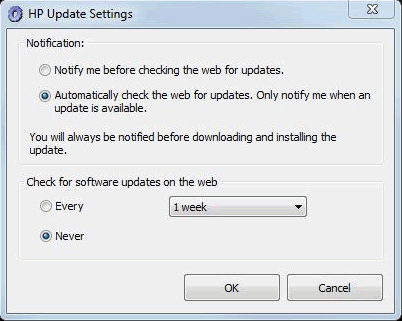
• Κλείστε το πρόγραμμα HP Update κάνοντας κλικ στο Χ.
Απενεργοποιήστε τις αυτόματες ενημερώσεις υλικολογισμικού HP χρησιμοποιώντας την εφαρμογή HP Smart
1. Κάντε κλικ στην εικόνα του εκτυπωτή στην αρχική οθόνη.
2. Κάντε κλικ στο Advanced Settings .
3. Κάντε κλικ στην επιλογή Εργαλεία .
4. Κάντε κλικ στο Printer Updates και κάντε κλικ στο Firmware Updates .
5. Επιλέξτε «Να μην γίνεται έλεγχος για ενημερώσεις» και κάντε κλικ στο Εφαρμογή .
6. Θα εμφανιστεί ένα αναδυόμενο παράθυρο με την ακόλουθη ερώτηση: “Θέλετε να ενεργοποιήσετε τις ενημερώσεις εκτυπωτή;” . Κάντε κλικ στο Όχι .
(Η εφαρμογή HP Smart είναι διαθέσιμη σε smartphone και tablet Android και Apple)
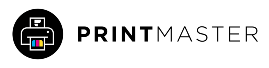
 Γνήσιο Drum Lexmark 520Z (52D0Z00) (10K Σελίδων)
Γνήσιο Drum Lexmark 520Z (52D0Z00) (10K Σελίδων)  Συμβατό μελάνι Brother CB09/CB41/CB47/LC900 /LC950 (Magenta)
Συμβατό μελάνι Brother CB09/CB41/CB47/LC900 /LC950 (Magenta)  Συμβατό drum unit LEXMARK MS/MX/ 310/ 410/ 510/ 610 (50F0Z00)
(60,000 ΣΕΛΙΔΕΣ)
Συμβατό drum unit LEXMARK MS/MX/ 310/ 410/ 510/ 610 (50F0Z00)
(60,000 ΣΕΛΙΔΕΣ)  Συμβατό Drum Lexmark 56F0Z00 (056F0Z00) (60.000 ΣΕΛΙΔΕΣ)
Συμβατό Drum Lexmark 56F0Z00 (056F0Z00) (60.000 ΣΕΛΙΔΕΣ)  Συμβατό drum Lexmark (12026XW) E-120 (25.000 ΣΕΛΙΔΕΣ)
Συμβατό drum Lexmark (12026XW) E-120 (25.000 ΣΕΛΙΔΕΣ)  Συμβατό Drum Lexmark 520Z (52D0Z00) (100,00 ΣΕΛΙΔΕΣ)
Συμβατό Drum Lexmark 520Z (52D0Z00) (100,00 ΣΕΛΙΔΕΣ)